Merhabalar Steemit Ailesi.
Geçen gün bir kaç kişi bana kapak resimleri mi nasıl düzenlediğim hakkında sorular sordular. Ben her ne kadar elimden geldiğince anlatmaya çalışsam da, tek tek anlatmak yerine burada sizlere detayları ile anlatmayı tercih ettim.
Ben bu iş için Canva isminde online bir site kullanıyorum. Blog yazdığım dönemler her zaman bu siteden yararlandım. Gelin sizlere yazılarınız için başlık resmi nasıl hazırlanır onu göstereyim. İlk olarak Canva.com sitesine giriyoruz.

Bizi bu şekilde bir giriş karşılıyor. Ben üye olurken Google hesabın ile oturum aç seçeneği ile kayıt oldum. Girmek istediğim zaman çok kolay bir şekilde giriş yapabiliyorum. Sitenin Türkçe olması da işinizi daha kolaylaştırıyor.
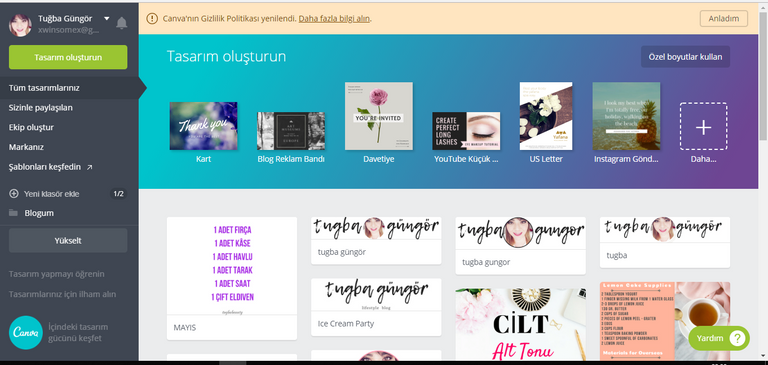
Giriş yaptıktan sonra buna benzer bir sayfa açılacak. Sizin ki benim sayfamdan farklı olabilir çünkü benim gördüğünüz gibi önceden yapmış olduğum tasarımlar da var. Bunun silinmemesi de ayrı bir güzel özellik. Mesela sürekli boyut düzenlemek yerine daha önce hazırladıklarımdan bir tanesine tıklayıp, o ölçülerde farklı bir şey tasarlıyorum. Böylece boyut olarak hepsi aynı olmuş oluyor.
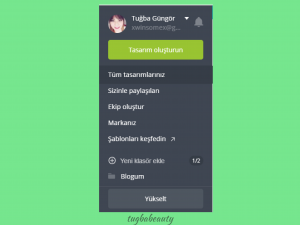
Kapak fotoğrafı oluşturmak istiyorsanız, önce sol taraftan Tasarım Oluşturun'a tıklıyoruz.

Buradan istediğiniz modeli seçiyorsunuz. Ben bazen Youtube Kapak Resmi, Blog Reklam Bandı'nı seçiyorum. Boyut olarak üzerilerine geldiğiniz de yazıyor zaten. İdeal boyutlar genellikle benim seçtiklerim oluyor. İlk zamanlar sürekli bunları kullanıyordum. Şimdi elim alıştığı için tasarım boyutlarını kendim belirliyorum. Mesela gelin özel boyutları belirleyerek Steemit İmza'mızı yapalım.

Bunun için sağ üst köşede Özel Boyutlar Kullan yazarn bir yer var oraya tıklamanız gerekiyor. Tıkladığınız da ise karşınıza boyutlar gireceğiniz bir ekran gelecek. Bu kısma ölçü olarak, 1000x300 ölçülerini giriyoruz. Sağ kısım en sol kısım yüksekliği belirtiyor. Dilediğiniz şekilde deneyerek, istediğiniz boyutlarda ki tasarımı bulabilirsiniz.

Boyut için ölçüler girip tamam dedikten sonra, karşımıza tasarım yapacağımız ekran açılacak. Ben imzamı ismim yaptığım için yazı seçeçeğim. Bunun için Metin kısmına tıklıyoruz. Dilerseniz Arka Plan kısmından arka plan renginizi değiştirebilir. Kendiniz resim ekleyecekseniz de imzanıza Yüklemeler kısmından resim yükleyebilirsiniz. Bilgisayarınız da resim bulunmuyorsa ücretli/ücretsiz site size resim veriyor. Bunun için yapmanız gereken arama yerine, aramak istediğiniz resme dair kelime yazmanız. Ardından bedava yazan resmi boş alana sürüklemeniz gerekiyor.

Başlık ekleye tıkladığınız da tasarım yapacağınız yere hemen ekleniyor. Başlık ekleyi silip yazmanız gerekeni yazabilirsiniz. Dilerseniz Başlık eklenin alt kısmında size fikir için sunulan seçeneklerden yazı stillerinden beğendiğinizi de uygulayabilirsiniz.

Benim seçimim, en çok sevdiğim Lemon Tuesday'dan yana oldu. Bana kalırsa yazı sonuna imza olarak yakışacak tek yazı stilidir. Yine de zevkler ve renkler tartışılmaz!

Gördüğünüz gibi tarz olarak imzaya çok yakışan bir yazı tipi oldu. Tasarım bittiğine göre dilerseniz kayıt etmeye geçelim.
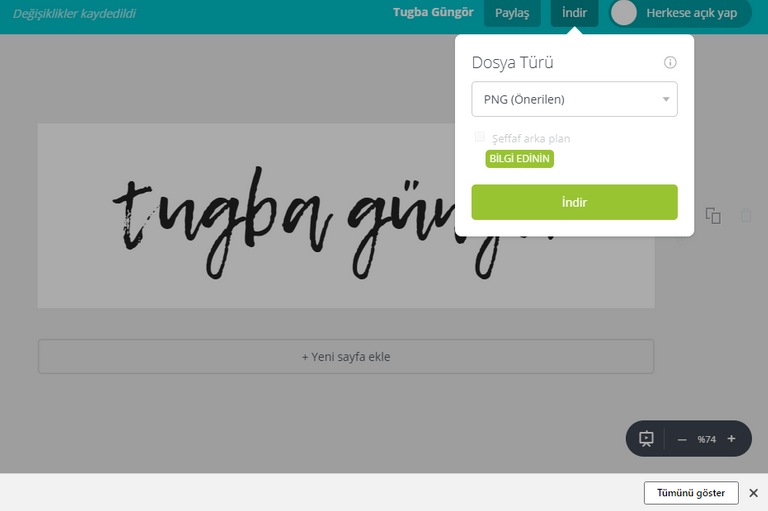
Sağ üst köşede indir seçeneğine tıklıyoruz ve bilgisayarımıza indiriyoruz. Hem boyut belirledik hem de bu sayede denerken imza yapımını göstermiş oldum. Kaba taslak ufak tefek bir şeyler öğrenmiş olduk.
Şimdi geldi konumuz olan kapak resmi yapımına
Tekrar tasarım oluştur sayfasına geliyoruz. Ben geçenler de avakado konumda yapmış olduğum başlığı nasıl yaptığımı anlatacağım. Siz tabi öğrendikten sonra biraz kurcalayarak, kendi tasarımınızı yapabilirsiniz. Yukarıda göstermiş olduğum şekilde ölçülerinizi girin. Ben kapak fotoğrafının ölçülerini 3264x2442 olarak kullanıyorum. Dilerseniz bu ölçüleri girip deneyebilirsiniz.

Resmi direk eklemek yerine farklı görünmesi açısından ufak ekleyeceğim. Bunun için önce çerçeve belirlemem gerekiyor. Bileşenler-Çerçeve'ye gelip yuvarlak şeklinde ki çerçevelerden bir tanesini seçtim.

Normal de resmi direk ekleyip yanına yazı yazabilirsiniz. Bu daire resmi daire içine almasını sağlıyor. Görüntü olarak çok hoşuma gittiği için bir kaç kere bu şekli seçtim. Dairemizi seçtikten sonra geldi sıra yazımızı ilgilendiren resmi yüklemeye.

Yüklemeler - Kendi görselinizi yükleyin'i seçip yüklemek istediğiniz resmi seçip siteye ekliyorsunuz. O resim aşağıda gördüğünüz resimler gibi alt kısımda belirecek. Yükleme yaparken üzerinde yeşil çubuk oluyor. Yükleme bitince o işaret gidecek ve kullanmaya hazır olacak.
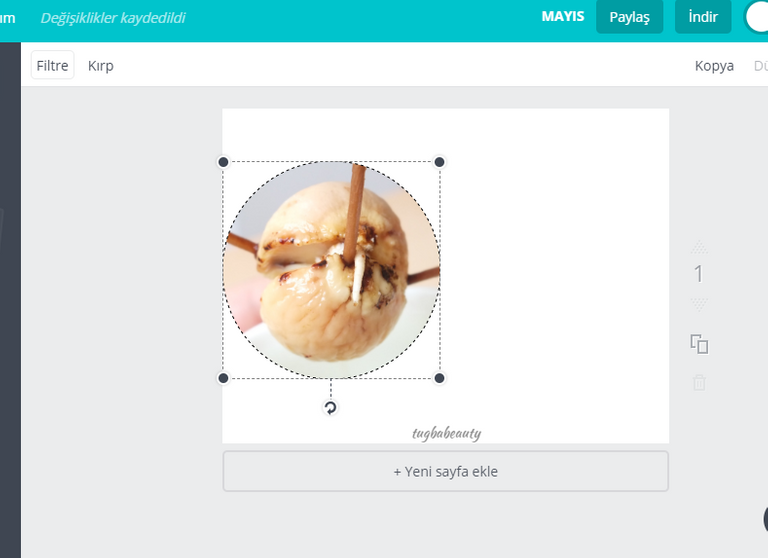
Gördüğünüz gibi resmi direk ekleseydik basit görünürdü. Bu şekilde yaptığımız da ise daha tarz bir görüntü elde ettik. Şimdi geldi kapak resmimizi daha da detaylandırmaya.
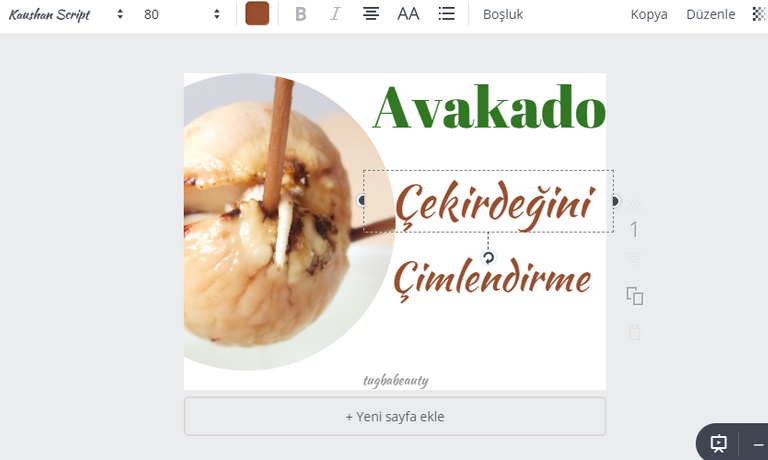
Metin kısmından Başlık Ekle'ye tıklayıp yazmak istediğiniz başlığı giriyorsunuz. Ben renklendirmek için ve yerleştirmesi kolay olsun diye yazıyı üçe bölerek yaptım. Yani üç kere başlık ekle yapıp, Avakado - çekirdeğini - çimlendirme diye böldüm. Daha sonra Avakado yeşil diye o an yeşil yapmak istedim. Yazımızı renklendirmek için üstüne basıp, yukarıdan renk seçeneği Üst kısmından kahverengi olarak gördüğünüz kare kısma tıklayıp, dilediğiniz rengi seçebilirsiniz. Son olarak; sağ üst köşeden İndir'e tıklayıp oluşturduğumuz kapağı bilgisayarımıza indiriyoruz.
Tüm yapmanız gerekenleri elimden geldiğince anlatmaya çalıştım.
Umarım kafanızı karıştırmadan güzelce anlatabilmişimdir.
Sevgiler,

Posted from my blog with SteemPress : http://tugbagungor.steemblogtr.ovh/2018/06/13/onizleme-thumbnails-resimlerimi-nasil-yapiyorum/

Eline sağlık :) deneyeceğim :)
Teşekkür ederim. Yazmayı unutmuşum programı dilerseniz telefona da indirip kullanabilirsiniz
faydali bir paylasim olmus. guzel tasarimlar yapilabilir deneyecegim. tesekkurler :)
Teşekkür ederim. Evet bir kaç dokunuşlar yazılarımızı dikkat çekecek hale getirebiliriz :)
Eline sağlık güzel anlatmışsın ilk fırsatta ben de deneyeceğim.😃
Teşekkür ederim canım. Faydalı olduysa ne mutlu bana :)
Proje kapsamında daha detaylı bilgi almak için buraya tıklayabilirsiniz.
Cointurk Discord Kanalı
Teşekkür ederim :)
Peace, Abundance, and Liberty Network (PALnet) Discord Channel. It's a completely public and open space to all members of the Steemit community who voluntarily choose to be there.Congratulations! This post has been upvoted from the communal account, @minnowsupport, by Tugbabeauty from the Minnow Support Project. It's a witness project run by aggroed, ausbitbank, teamsteem, theprophet0, someguy123, neoxian, followbtcnews, and netuoso. The goal is to help Steemit grow by supporting Minnows. Please find us at the
If you would like to delegate to the Minnow Support Project you can do so by clicking on the following links: 50SP, 100SP, 250SP, 500SP, 1000SP, 5000SP.
Be sure to leave at least 50SP undelegated on your account.